
На ноутбуках Huawei доступно несколько способов создания скриншотов, которые позволяют захватить нужную часть экрана или весь экран. Эти методы могут пригодиться для сохранения информации, создания инструкций или обмена данными. Важно понимать, какой метод будет наиболее удобным в зависимости от ситуации, будь то работа с определённым приложением или потребность в быстром снятии скрина.
Для пользователей, не знакомых с клавишами, на ноутбуках Huawei стандартные сочетания клавиш могут быть неочевидными. Один из самых простых вариантов – это использование клавиши PrtSc (Print Screen). Она позволяет сделать снимок всего экрана. Однако, если нужно только захватить активное окно, существует более удобная комбинация клавиш.
Для более точного управления можно воспользоваться встроенной утилитой Windows Snipping Tool, которая предлагает дополнительные функции: выбор области экрана, создание скриншота с задержкой и сохранение изображения в различные форматы. Этот инструмент особенно полезен для пользователей, которые часто работают с изображениями или скриншотами.
Кроме того, в последних моделях ноутбуков Huawei предустановлены дополнительные функции, такие как Huawei Screenshot, которая активируется с помощью комбинации клавиш или специального сочетания на экране. Она позволяет не только сделать снимок экрана, но и быстро отредактировать его.
Выбор метода зависит от того, какой результат требуется получить. Если вам нужно сделать быстрый снимок всего экрана, используйте клавишу PrtSc. Для захвата части экрана используйте утилиту Snipping Tool или Huawei Screenshot для более гибкой настройки.
Как сделать скриншот с помощью клавиш на клавиатуре

На ноутбуках Huawei можно сделать скриншот с помощью нескольких сочетаний клавиш, что позволяет быстро захватить экран или его часть. Вот самые удобные способы:
- Простой скриншот всего экрана: Нажмите клавишу PrtSc (Print Screen). Это сделает снимок всего экрана и сохранит его в буфер обмена. Для вставки в программу, например, в Paint, нажмите Ctrl + V.
- Скриншот активного окна: Чтобы сделать снимок только активного окна, используйте сочетание клавиш Alt + PrtSc. Изображение также будет скопировано в буфер обмена.
- Частичный скриншот: Для выбора области экрана используйте сочетание Win + Shift + S. После этого экран затемнится, и вы сможете выбрать прямоугольную область для скриншота. Изображение автоматически будет сохранено в буфер обмена.
- Сохранение скриншота на диск: Если вы хотите сразу сохранить изображение, не используя буфер обмена, нажмите Win + PrtSc. Это сделает скриншот и сохранит его в папке Скриншоты, которая находится в Изображениях.
Эти методы позволяют сделать скриншоты без необходимости устанавливать сторонние приложения. Выберите наиболее удобный способ в зависимости от ваших потребностей.
Как использовать инструмент «Ножницы» для создания скриншотов
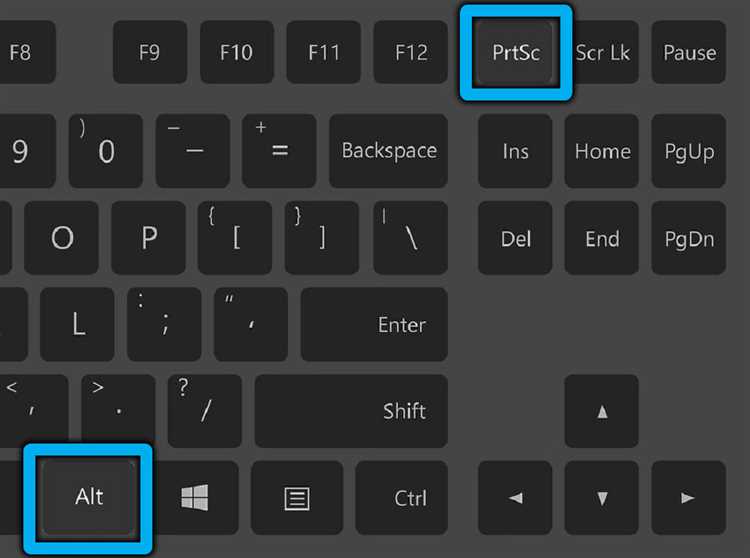
Для начала выберите тип скриншота: «Прямоугольная область», «Свободная форма», «Окно» или «Полный экран». В режиме «Прямоугольная область» достаточно щелкнуть и перетащить мышь, чтобы выделить область, которую хотите сохранить. Режим «Свободная форма» позволяет нарисовать произвольную область для захвата. «Окно» захватывает активное окно, а «Полный экран» снимает всю рабочую область.
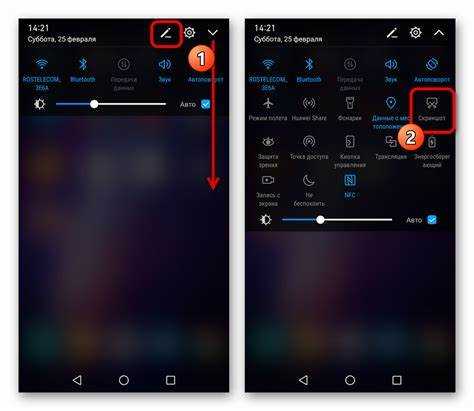
После выбора режима экран затемнится, и вам нужно будет указать область для скриншота. Когда снимок будет готов, откроется окно предпросмотра. В нем можно сразу сохранить изображение или использовать инструменты для редактирования: выделение, ручная разметка и удаление лишнего.
Чтобы сохранить скриншот, нажмите на иконку диска или используйте сочетание клавиш Ctrl+S. Выберите папку и формат (PNG или JPEG) для сохранения изображения. Инструмент «Ножницы» также поддерживает функцию «Задержка», позволяя сделать снимок через несколько секунд, что полезно, если нужно подготовить экран или окно для захвата.
Если нужно делать скриншоты часто, можно настроить горячие клавиши для быстрого вызова инструмента «Ножницы». Это позволит ускорить процесс захвата изображения без необходимости открывать приложение вручную.
Как настроить сочетания клавиш для создания скриншотов
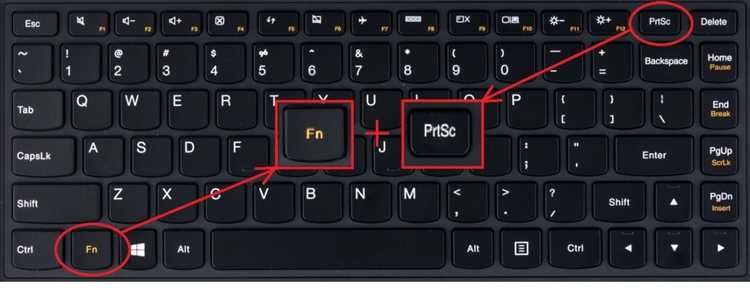
На ноутбуках Huawei можно настроить сочетания клавиш для удобного создания скриншотов. Для этого необходимо воспользоваться встроенными инструментами операционной системы Windows или сторонними утилитами.
В Windows 10 и Windows 11 можно изменить сочетания клавиш для захвата экрана через параметры системы. Для этого откройте «Параметры» → «Специальные возможности» → «Клавиатура». Здесь будет доступна опция «Использовать клавишу PrtScn для создания снимка экрана». Активировав эту опцию, вы сможете делать скриншоты, просто нажимая клавишу PrtScn, без дополнительных манипуляций.
Для более гибкой настройки и использования нестандартных сочетаний клавиш можно установить утилиту, такую как «Snipping Tool» или сторонние программы, например, «LightShot» или «Greenshot». В этих приложениях можно настроить индивидуальные сочетания клавиш для создания скриншотов, что позволяет ускорить процесс. Например, в «Snipping Tool» можно назначить горячие клавиши для быстрого захвата части экрана или всего экрана, а также для редактирования изображения после его создания.
Если вы хотите установить горячие клавиши для захвата определённой области экрана, воспользуйтесь сторонними приложениями, которые позволяют настраивать комбинации клавиш на более детальном уровне. Это может быть полезно для работы с часто повторяющимися задачами или для работы в приложениях, где стандартные сочетания не подходят.
Как сделать скриншот только выбранной области экрана
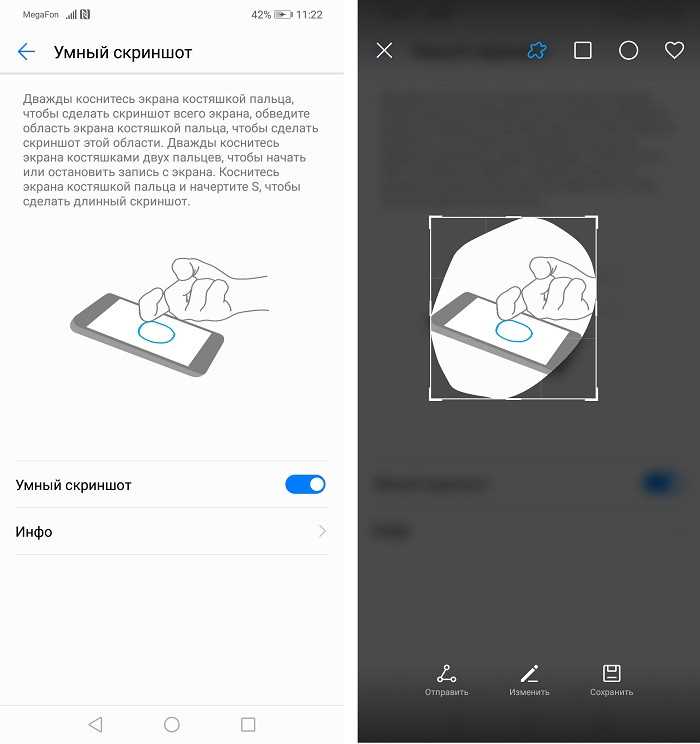
Для того чтобы сделать скриншот только определенной области экрана на ноутбуке Huawei, можно воспользоваться встроенной функцией Windows или сторонними программами.
На устройствах с Windows 10 и 11 удобным инструментом для выбора области экрана является комбинация клавиш Windows + Shift + S. После нажатия этих клавиш экран затемнится, и появится курсор, который позволяет выделить нужную область. Вы можете провести его по экрану, чтобы выбрать прямоугольную или произвольную форму для скрина. После этого изображение автоматически копируется в буфер обмена, и его можно вставить в любой редактор (например, в Microsoft Word или Paint) с помощью комбинации Ctrl + V.
Для более точного захвата области экрана можно использовать встроенную программу «Ножницы» (Snipping Tool), которая доступна в меню «Пуск». В программе выберите опцию для создания снимка области, а затем воспользуйтесь инструментом выделения, чтобы захватить нужную часть экрана. После этого можно сохранить изображение в формате PNG или JPEG.
Если требуется больше функционала, можно использовать сторонние программы, такие как ShareX или Lightshot. Эти утилиты предоставляют дополнительные опции, например, возможность редактировать скриншоты после их захвата или автоматически загружать их в облачные хранилища.
Как сохранить и редактировать скриншоты на ноутбуке Huawei

После того как скриншот сделан на ноутбуке Huawei, важно знать, как правильно его сохранить и при необходимости отредактировать. В зависимости от метода создания, скриншот может быть автоматически сохранен в определенную папку или в буфер обмена.
Если вы использовали сочетание клавиш «PrtSc» или «Windows + PrtSc», скриншот будет сохранен в папке «Изображения» -> «Скриншоты». Если же вы воспользовались инструментом «Ножницы» или «Экранная застежка», вы получите возможность сразу выбрать место для сохранения изображения, а также выбрать формат. Для работы с файлом после сохранения вам достаточно открыть его в любом стандартном редакторе изображений, например, в Paint или приложении «Фотографии».
Для редактирования скриншотов можно использовать встроенные инструменты системы. Программа «Фотографии» на ноутбуке Huawei позволяет обрезать изображение, изменять его размеры, добавлять аннотации и рисовать прямо на скриншоте с помощью инструмента «Рисунок». Для более сложного редактирования можно использовать бесплатные приложения, такие как GIMP или Paint.NET.
Если вам нужно добавить текст или стрелки, удобнее всего воспользоваться приложением «Paint». После открытия скриншота в программе, выберите инструмент для рисования линий или текста и добавьте необходимые элементы. Этот метод подходит для быстрого и простого редактирования без необходимости устанавливать сторонние программы.
Кроме того, вы можете использовать сторонние утилиты для улучшенного редактирования скриншотов. Например, инструменты вроде Snagit или Lightshot предлагают дополнительные функции, такие как возможность захвата области экрана с возможностью мгновенной аннотации, добавления эффектов и других изменений. Такие программы могут значительно ускорить процесс редактирования и предоставить больше функциональных возможностей по сравнению с стандартными средствами Windows.
Вопрос-ответ:
Как сделать скриншот на ноутбуке Huawei?
Для того чтобы сделать скриншот на ноутбуке Huawei, нужно воспользоваться стандартными клавишами. Нажмите на клавишу «PrtSc» (Print Screen) для того, чтобы сделать снимок всего экрана. Если хотите захватить только активное окно, нажмите «Alt + PrtSc». Снимок экрана сохраняется в буфере обмена, и его можно вставить в графический редактор или документ, используя комбинацию «Ctrl + V».
Как сделать скриншот экрана с помощью комбинации клавиш на ноутбуке Huawei?
Для того чтобы сделать скриншот экрана с помощью комбинации клавиш на ноутбуке Huawei, можно использовать несколько способов. Нажмите клавишу «PrtSc» для захвата всего экрана. Чтобы сделать снимок только активного окна, нажмите «Alt + PrtSc». Если вы хотите сохранить изображение непосредственно в файл, на некоторых моделях Huawei используется комбинация «Win + PrtSc» — экран затемнится, а скриншот автоматически сохранится в папке «Изображения».
Где найти сделанные скриншоты на ноутбуке Huawei?
Скриншоты, сделанные на ноутбуке Huawei с помощью комбинации «Win + PrtSc», сохраняются в папке «Изображения». Перейдите в «Проводник», откройте раздел «Изображения» и найдите папку «Скриншоты». Если вы использовали другие способы захвата экрана, например, комбинацию «PrtSc» или «Alt + PrtSc», скриншот будет находиться в буфере обмена, и его нужно вставить в редактор или документ с помощью комбинации «Ctrl + V».
Как сделать скриншот на ноутбуке Huawei, если стандартные клавиши не работают?
Если стандартные клавиши не работают, можно попробовать воспользоваться дополнительными средствами для создания скриншотов. На ноутбуках Huawei можно использовать предустановленную программу «Снимок экрана». Для этого откройте меню «Пуск» и найдите эту программу. В ней можно настроить горячие клавиши для захвата экрана или выбрать область для скриншота. Также можно скачать сторонние приложения, такие как Snipping Tool или другие утилиты для создания снимков экрана.






